L'un des logiciels malveillants les plus vicieux jamais d'affecter les utilisateurs à l'échelle mondiale - TeslaCrypt ransomware, est apparu encore une fois avec une autre variante. Ce temps, la crypto-malware utilise une extension de fichier .mp3 et emploie des améliorations dans son code éventuellement. Ces améliorations peuvent rendre le processus de décryptage encore plus difficile. Malgré le fait que TeslaCrypt demande de l'argent de la rançon pour déverrouiller les fichiers cryptés sur l'ordinateur d'une victime, nous conseillons vivement aux utilisateurs de ne pas payer. Plutôt, continuer à essayer avec les méthodes que nous mettre à jour régulièrement dans nos articles de déménagement pour restaurer les fichiers.

Menace Résumé
| Nom | TeslaCrypt 3.0 |
| Type | Ransomware |
| brève description | Le TeslaCrypt ransomware notoire crypte les fichiers de l'utilisateur et demande un paiement pour les récupérer. |
| Symptômes | L'utilisateur peut assister à ses fichiers pour que l'extension de fichier .mp3 ainsi que son fond d'écran a changé et nouvelle rançon type de fichiers de note(.sms, .html, .png) sur son PC. |
| Méthode de distribution | Via des URL ou des pièces jointes malveillantes et un Trojan.Downloader |
| Detection Tool |
Voir si votre système a été affecté par des logiciels malveillants
Télécharger
Malware Removal Tool
|
| Expérience utilisateur | Inscrivez-vous à notre forum Discuter TeslaCrypt .mp3 Ransomware. |
| Outil de récupération de données | Windows Data Recovery Stellar Phoenix Avis! Ce produit numérise vos secteurs d'entraînement pour récupérer des fichiers perdus et il ne peut pas récupérer 100% des fichiers cryptés, mais seulement quelques-uns d'entre eux, en fonction de la situation et si oui ou non vous avez reformaté votre lecteur. |

TeslaCrypt 3.0 Ransomware - Comment se transmet-elle
TeslaCrypt se propage principalement par l'intermédiaire d'exploiter des kits et des chevaux de Troie, comme le Miuref.B Troie. Ceux-ci peuvent être trouvés attachés à un e-mail la victime peut-être ouvert comme une URL malveillante ou une pièce jointe de spam d'un fichier d'archive. Il peut contenir soit des fichiers de documents infectés ou URL malveillantes qui mènent à une telle. Les fichiers malveillants les plus couramment utilisés sont des extensions de fichiers suivants:
- .chauve souris, .cmd, .etc., .tmp, .exe
Les e-mails de spam en vedette peuvent ressembler à un service légitime que l'utilisateur a été enregistré dans. Des exemples peuvent être les suivantes:
- "Votre reçu de paiement de PayPal."
- «Don gratuit d'eBay."
- "De la banque Reipt {Nom de banque}."

TeslaCrypt 3.0 Ransomware En détail
Contrairement aux autres variantes Tesla, celui-ci est plus sophistiquée. Ceci est dû au fait, en plus d'utiliser CryptoWall de note de rançon, pour ressembler à un autre malware dévastateur, TeslaCrypt soutient une beaucoup plus grande portée avec les extensions de fichier qu'il peut crypter.
TeslaCrypt effectue les étapes méthodologiques suivantes quand il infecte votre ordinateur:
Étape 1: Payload Goutte
La charge utile a des caractères aléatoires, et il est situé dans:
- %User'sProfile% Data Application
TeslaCrypt 3.0 puis fait une entrée de registre pour le .exe pour exécuter chaque fois que Windows a démarré. Il est situé dans la clé suivante:
- HKEY_CURRENT_USER Software Microsoft Windows CurrentVersion Policies Explorer exécuter
Et il est réglé avec les données suivantes:
- “addon_v{nombre}” = “%User'sProfile% Application Data {.exe charge utile}
Après cela, le crypto-malware fait également une entrée de registre avec des chiffres hexadécimaux dans la clé suivante:
- HKEY_CURRENT_USERSoftwarexxxsys
Étape 2: File Encryption
Selon Symantec chercheurs Threat Response, une fois que son malicieux .exe a été commencé, la crypto-malware puis scans pour et crypte les fichiers avec ces extensions:
→ .7z .rar .m4a .wma .avi .wmv .csv .d3dbsp .sc2save .sie .sum .ibank .t13 .t12 .qdf .gdb .tax .pkpass .bc6 .bc7 .bkp .qic .bkf .sidn .sidd. mddata .itl .itdb .icxs .hvpl .hplg .hkdb .mdbackup .syncdb .gho .cas .svg .map .wmo .itm .sb .fos .mcgame .vdf .ztmp .sis .sid .ncf .menu .layout. dmp de la .esm .001 .VTF .dazip .fpk .mlx .kf .iwd .vpk .tor .psk .rim .w3x .fsh .ntl .arch00 .lvl .snx .cfr .ff .vpp_pc .lrf .m2 .mcmeta .vfs0 .mpqge .kdb. DB0 .DayZProfile .rofl .hkx .bar .upk .das .iwi .litemod .asset .forge .ltx .bsa .apk .re4 .sav .lbf .slm .bik .epk .rgss3a .pak .BIG .unity3d .wotreplay. xxx .desc .py .m3u .flv .js Css .rb .jpeg .png .txt .p7c .p7b .pfx .p12 .crt .cer .pem .der .X3F .srw .pef .ptx .r3d .rw2. RWL .raw .RAF .orf .NRW .mrwref .mef .erf .kdc .dcr .cr2 .crw .bay .SR2 .srf .ARW .3fr .dng .jpe .jpg .indd .ai .eps .cdr .pdf. pdd .psd .dbfv .mdf .wb2 .rtf .wpd .dxg .xf .dwg .pst .mdb .accdb .pptm .ppt .pptx .xlsx .xlsm .xlk .xlsb .wps .docm .docx .doc .xls. ODB .odc .odm .odt .ods .odp
TeslaCrypt ajoute le .mp3 extension de fichier dans les fichiers, par exemple:
- New Excel Worksheet.docx.mp3
Les fichiers semblent être corrompus et à l'ouverture de l'utilisateur peut être témoin que Windows commence à chercher un moyen de les ouvrir:
Lorsque le fichier est vérifié, il devient clair que une très forte mélange de AES-256, algorithmes SHA256 et de chiffrement de ECHD ont été utilisés:
En outre, Le ransomware crée la "__sys_{nombres aléatoires}" mutex puis se connecte à plusieurs hôtes distants:
- https://ladiesdehaan(point)be / modules / mod_cmscore / mzsy
- https://chonburicoop(point)net / tmp / mzsy
- https://ferienwohnung-Walchensee-pur(point)de/tmp/mzsy
- https://espoirsetvie(point)com / modules / mod_cmscore / mzsy
- https://ioasis(point)org / modules / mod_fxprev / bibliothèques / mzsy
- https://polyhedrusgroup(point)com / components / com_acymailing / vues / user / tmpl / mzsy
Étape 3: Aviser l'utilisateur:
Après avoir terminé avec le cryptage des données, TeslaCrypt, crée plusieurs fichiers:
- _H_e_l_p_RECOVER_INSTRUCTIONS{ID}.png
- _H_e_l_p_RECOVER_INSTRUCTIONS{ID}.sms
- _H_e_l_p_RECOVER_INSTRUCTIONS{ID}.html
- recover_file_{random_ID}.sms
La _H_e_l_p_RECOVER_INSTRUCTIONS{ID} Tous les fichiers contiennent la note de rançon suivante:
La "Recover_file.txt" contient quatre lignes de numéros d'identification, qui représentent donc les informations suivantes:
- L'adresse BitCoin.
- Le code hexadécimal de la clé AES publique qui est 32 octets de taille.
- ID hex.
- Identification du chiffrement utilisé.

Retirer TeslaCrypt 3.0 et restauration .mp3 Fichiers Encrypted
L'essentiel est que la dernière variante de Tesla a nettement amélioré et peut avoir rafistolé plusieurs trous et les faiblesses de son code, laissant l'utilisateur sans aucun moyen de sortir, mais pour décrypter ses fichiers.
Cependant, les experts conseillent fortement NE PAS de payer une rançon pour les raisons suivantes:
- Vous financez l'organisation de la cybercriminalité et il rend le ransomware encore plus impénétrable.
- Il n'y a aucune garantie que vos fichiers seront déchiffrés après que vous payez l'argent de la rançon.
Il est fortement recommandé de supprimer immédiatement ce malware en utilisant les méthodes décrites après cet article. En eux, nous avons également inclus des instructions sur la façon d'utiliser un autre logiciel pour récupérer vos fichiers.
Supprimez manuellement TeslaCrypt 3.0 à partir de votre ordinateur
Note! Notification réel quant à la TeslaCrypt 3.0 menace: La suppression manuelle de TeslaCrypt 3.0 exige des interférences avec les fichiers et les répertoires système. Ainsi, il peut causer des dommages à votre PC. Même si vos compétences informatiques ne sont pas à un niveau professionnel, ne vous inquiétez pas. Vous pouvez le faire vous-même à l'élimination dans 5 procès-verbal, en utilisant un outil de suppression des logiciels malveillants.
Supprimer automatiquement TeslaCrypt 3.0 en téléchargeant un programme anti-malware avancée
- Étape 1
- Étape 2
- Étape 3
- Étape 4
- Étape 5
Étape 1: Rechercher les TeslaCrypt 3.0 avec outil de SpyHunter Anti-Malware



Suppression automatique des rançongiciels - Guide vidéo
Étape 2: Désinstaller TeslaCrypt 3.0 et logiciels malveillants connexes de Windows
Voici une méthode en quelques étapes simples qui devraient pouvoir désinstaller la plupart des programmes. Peu importe si vous utilisez Windows 10, 8, 7, Vista ou XP, ces mesures seront faire le travail. Faire glisser le programme ou de son dossier à la corbeille peut être un très mauvaise décision. Si vous faites cela, des morceaux du programme sont laissés, et qui peut conduire à un travail instable de votre PC, erreurs avec les associations de types de fichiers et d'autres activités désagréables. La bonne façon d'obtenir un programme sur votre ordinateur est de le désinstaller. Pour ce faire,:


 Suivez les instructions ci-dessus et vous supprimerez avec succès la plupart des programmes indésirables et malveillants.
Suivez les instructions ci-dessus et vous supprimerez avec succès la plupart des programmes indésirables et malveillants.
Étape 3: Nettoyer les registres, créé par TeslaCrypt 3.0 sur votre ordinateur.
Les registres généralement ciblés des machines Windows sont les suivantes:
- HKEY_LOCAL_MACHINE Software Microsoft Windows CurrentVersion Run
- HKEY_CURRENT_USER Software Microsoft Windows CurrentVersion Run
- HKEY_LOCAL_MACHINE Software Microsoft Windows CurrentVersion RunOnce
- HKEY_CURRENT_USER Software Microsoft Windows CurrentVersion RunOnce
Vous pouvez y accéder en ouvrant l'éditeur de Registre Windows et la suppression de toutes les valeurs, créé par TeslaCrypt 3.0 Là. Cela peut se produire en suivant les étapes ci-dessous:


 Pointe: Pour trouver une valeur créée virus, vous pouvez faire un clic droit dessus et cliquez "Modifier" pour voir quel fichier il est configuré pour exécuter. Si cela est l'emplacement du fichier de virus, supprimer la valeur.
Pointe: Pour trouver une valeur créée virus, vous pouvez faire un clic droit dessus et cliquez "Modifier" pour voir quel fichier il est configuré pour exécuter. Si cela est l'emplacement du fichier de virus, supprimer la valeur.
Avant de commencer "Étape 4", S'il vous plaît démarrer en mode normal, dans le cas où vous êtes actuellement en mode sans échec.
Cela vous permettra d'installer et utilisation SpyHunter 5 avec succès.
Étape 4: Démarrez votre PC En mode sans échec pour isoler et éliminer TeslaCrypt 3.0





Étape 5: Essayez de restaurer des fichiers Chiffré par TeslaCrypt 3.0.
Méthode 1: Utilisez STOP Decrypter par Emsisoft.
Toutes les variantes de ce ransomware peuvent être décryptées gratuitement, mais nous avons ajouté le décrypteur utilisé par des chercheurs qui est souvent mis à jour avec les variantes qui finissent par devenir décryptés. Vous pouvez essayer de décrypter vos fichiers en utilisant les instructions ci-dessous, mais si elles ne fonctionnent pas, puis, malheureusement, votre variante du virus ransomware n'est pas déchiffrable.
Suivez les instructions ci-dessous pour utiliser le décrypteur Emsisoft et décrypter vos fichiers gratuitement. Tu peux télécharger l'outil de décryptage Emsisoft liée ici puis suivez les étapes indiquées ci-dessous:
1 Clic-droit sur le décrypteur et cliquez sur Exécuter en tant qu'administrateur comme indiqué ci-dessous:

2. D'accord avec les termes de la licence:

3. Cliquer sur "Ajouter le dossier" puis ajoutez les dossiers où vous voulez que les fichiers décryptés comme indiqué ci-dessous:

4. Cliquer sur "Décrypter" et attendez que vos fichiers à décoder.

Note: Crédit pour le décrypteur va EMSISOFT chercheurs qui ont fait la percée avec ce virus.
Méthode 2: Utiliser un logiciel de récupération de données
infections Ransomware et TeslaCrypt 3.0 but de crypter vos fichiers en utilisant un algorithme de cryptage qui peut être très difficile à déchiffrer. Voilà pourquoi nous avons proposé une méthode de récupération de données qui peuvent vous aider à faire le tour de décryptage direct et essayer de restaurer vos fichiers. Gardez à l'esprit que cette méthode ne peut pas être 100% efficace, mais peut aussi vous aider un peu ou beaucoup dans différentes situations.
Cliquez simplement sur le lien et sur les menus du site en haut, choisir Récupération de données - Assistant de récupération de données pour Windows ou Mac (en fonction de votre système d'exploitation), puis téléchargez et exécutez l'outil.
TeslaCrypt 3.0-FAQ
Qu'est-ce que TeslaCrypt 3.0 Ransomware?
TeslaCrypt 3.0 est un ransomware infection - les logiciels malveillants qui pénètrent silencieusement dans votre ordinateur et bloquent l'accès à l'ordinateur lui-même ou chiffrent vos fichiers.
De nombreux virus rançongiciels utilisent des algorithmes de cryptage sophistiqués pour rendre vos fichiers inaccessibles. Le but des infections par rançongiciels est d'exiger que vous payiez un paiement de rançon pour avoir accès à vos fichiers..
What Does TeslaCrypt 3.0 Ransomware Do?
Les ransomwares en général sont un logiciel malveillant qui est conçu pour bloquer l'accès à votre ordinateur ou à vos fichiers jusqu'à ce qu'une rançon soit payée.
Les virus Ransomware peuvent également endommager votre système, corrompre les données et supprimer des fichiers, entraînant la perte permanente de fichiers importants.
How Does TeslaCrypt 3.0 Infecter?
De plusieurs manières. 3.0 Un ransomware infecte les ordinateurs en étant envoyé par e-mails de phishing, contenant un virus attaché. Cette pièce jointe est généralement masquée comme un document important, comme une facture, un document bancaire ou encore un billet d'avion et cela semble très convaincant aux utilisateurs.
Another way you may become a victim of TeslaCrypt 3.0 is if you télécharger un faux installateur, crack ou correctif provenant d'un site Web de mauvaise réputation ou si vous cliquez sur un lien de virus. De nombreux utilisateurs signalent avoir contracté un ransomware en téléchargeant des torrents.
How to Open .TeslaCrypt 3.0 fichiers?
Toi can't sans décrypteur. À ce point, la .TeslaCrypt 3.0 les fichiers sont crypté. Vous ne pouvez les ouvrir qu'une fois qu'ils ont été déchiffrés à l'aide d'une clé de déchiffrement spécifique à un algorithme particulier..
Que faire si un décrypteur ne fonctionne pas?
Ne panique pas, et sauvegarder les fichiers. Si un déchiffreur n'a pas déchiffré votre .TeslaCrypt 3.0 fichiers avec succès, alors ne désespérez pas, parce que ce virus est encore nouveau.
Puis-je restaurer ".TeslaCrypt 3.0" dossiers?
Oui, parfois les fichiers peuvent être restaurés. Nous avons proposé plusieurs méthodes de récupération de fichiers cela pourrait fonctionner si vous souhaitez restaurer .TeslaCrypt 3.0 fichiers.
Ces méthodes ne sont en aucun cas 100% garanti que vous pourrez récupérer vos fichiers. Mais si vous avez une sauvegarde, vos chances de succès sont bien plus grandes.
How To Get Rid of TeslaCrypt 3.0 Virus?
Le moyen le plus sûr et le plus efficace pour supprimer cette infection par rançongiciel est d'utiliser un programme anti-malware professionnel.
Il va rechercher et localiser TeslaCrypt 3.0 ransomware, puis supprimez-le sans causer de dommages supplémentaires à votre important .TeslaCrypt 3.0 fichiers.
Puis-je signaler un ransomware aux autorités?
Au cas où votre ordinateur serait infecté par une infection ransomware, vous pouvez le signaler aux services de police locaux. Il peut aider les autorités du monde entier à suivre et à déterminer les auteurs du virus qui a infecté votre ordinateur.
Dessous, nous avons préparé une liste de sites Web gouvernementaux, où vous pouvez déposer un rapport au cas où vous seriez victime d'un cybercriminalité:
Autorités de cybersécurité, responsable de la gestion des rapports d'attaque de ransomware dans différentes régions du monde:
Allemagne - Portail officiel de la police allemande
États Unis - IC3 Centre de plaintes contre la criminalité sur Internet
Royaume-Uni - Action Fraud Police
France - Ministère de l'Intérieur
Italie - Police d'État
Espagne - Police nationale
Pays-Bas - Forces de l'ordre
Pologne - Police
le Portugal - Police judiciaire
Grèce - Unité de la cybercriminalité (Police hellénique)
Inde - Police de Mumbai - Cellule d'enquête sur la cybercriminalité
Australie - Australian High Tech Crime Center
Les rapports peuvent recevoir une réponse dans des délais différents, selon vos autorités locales.
Pouvez-vous empêcher les ransomwares de crypter vos fichiers?
Oui, vous pouvez empêcher les ransomwares. La meilleure façon de le faire est de vous assurer que votre système informatique est mis à jour avec les derniers correctifs de sécurité., utiliser un programme anti-malware réputé et pare-feu, sauvegardez fréquemment vos fichiers importants, et évitez de cliquer sur liens malveillants ou télécharger des fichiers inconnus.
Can TeslaCrypt 3.0 Ransomware Steal Your Data?
Oui, dans la plupart des cas, un rançongiciel va voler vos informations. It is a form of malware that steals data from a user's computer, le crypte, puis demande une rançon pour le décrypter.
Dans de nombreux cas,, la auteurs de logiciels malveillants ou les attaquants menaceront de supprimer les données ou le publier en ligne à moins que la rançon est payée.
Un ransomware peut-il infecter le WiFi?
Oui, un ransomware peut infecter les réseaux WiFi, car des acteurs malveillants peuvent l'utiliser pour prendre le contrôle du réseau, voler des données confidentielles, et verrouiller les utilisateurs. Si une attaque de ransomware réussit, cela pourrait entraîner une perte de service et/ou de données, et dans certains cas, pertes financières.
Dois-je payer un rançongiciel?
Aucun, vous ne devriez pas payer les extorqueurs de rançongiciels. Les payer ne fait qu'encourager les criminels et ne garantit pas que les fichiers ou les données seront restaurés. La meilleure approche consiste à disposer d'une sauvegarde sécurisée des données importantes et à être vigilant quant à la sécurité en premier lieu.
What Happens If I Don't Pay Ransom?
If you don't pay the ransom, les pirates peuvent toujours avoir accès à votre ordinateur, données, ou des fichiers et peut continuer à menacer de les exposer ou de les supprimer, ou même les utiliser pour commettre des cybercrimes. Dans certains cas,, ils peuvent même continuer à exiger des paiements de rançon supplémentaires.
Une attaque de ransomware peut-elle être détectée?
Oui, les rançongiciels peuvent être détectés. Logiciel anti-malware et autres outils de sécurité avancés peut détecter les ransomwares et alerter l'utilisateur quand il est présent sur une machine.
Il est important de se tenir au courant des dernières mesures de sécurité et de maintenir les logiciels de sécurité à jour pour s'assurer que les ransomwares peuvent être détectés et empêchés..
Les criminels du ransomware se font-ils prendre?
Oui, les criminels rançongiciels se font prendre. Les organismes d'application de la loi, comme le FBI, Interpol et d'autres ont réussi à traquer et à poursuivre les criminels de ransomware aux États-Unis et dans d'autres pays.. Alors que les menaces de rançongiciels continuent d'augmenter, il en va de même pour l'activité d'application.
À propos de TeslaCrypt 3.0 Recherche
Le contenu que nous publions sur SensorsTechForum.com, cette TeslaCrypt 3.0 guide de suppression inclus, est le résultat de recherches approfondies, le travail acharné et le dévouement de notre équipe pour vous aider à supprimer les logiciels malveillants spécifiques et à restaurer vos fichiers cryptés.
Comment avons-nous mené la recherche sur ce ransomware?
Notre recherche est basée sur une enquête indépendante. Nous sommes en contact avec des chercheurs indépendants en sécurité, et en tant que tel, nous recevons des mises à jour quotidiennes sur les dernières définitions de logiciels malveillants et de ransomwares.
En outre, la recherche derrière le TeslaCrypt 3.0 la menace de ransomware est soutenue par VirusTotal et l' projet NoMoreRansom.
Pour mieux comprendre la menace des ransomwares, veuillez vous référer aux articles suivants qui fournissent des détails bien informés.
En tant que site dédié à fournir des instructions de suppression gratuites pour les ransomwares et les malwares depuis 2014, La recommandation de SensorsTechForum est de ne prêter attention qu'aux sources fiables.
Comment reconnaître des sources fiables:
- Vérifiez toujours "À propos de nous" page web.
- Profil du créateur de contenu.
- Assurez-vous que de vraies personnes sont derrière le site et non de faux noms et profils.
- Vérifiez Facebook, Profils personnels LinkedIn et Twitter.



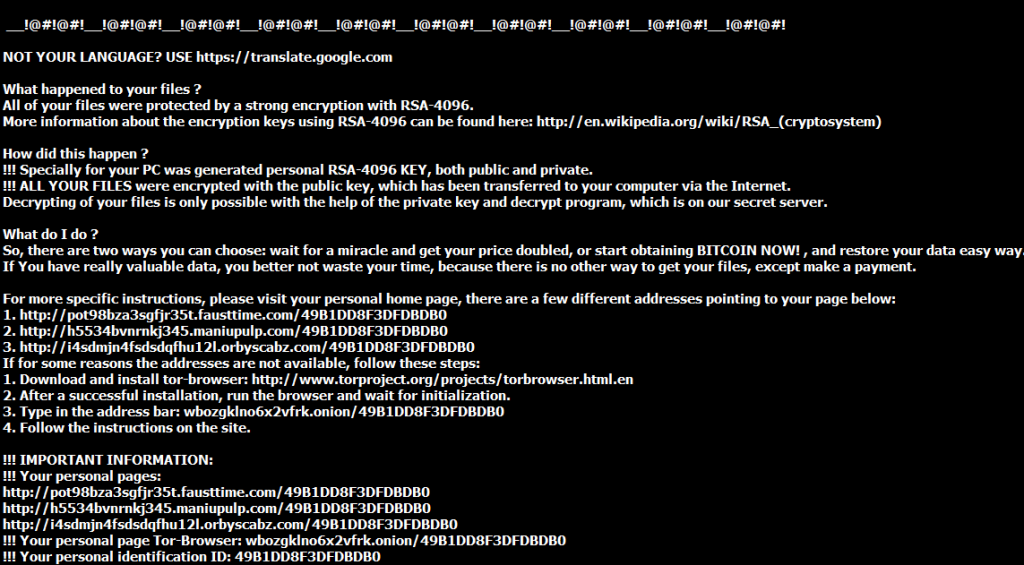
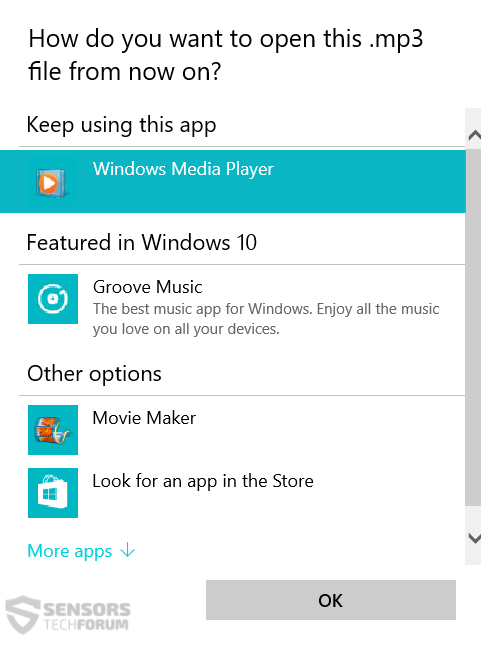
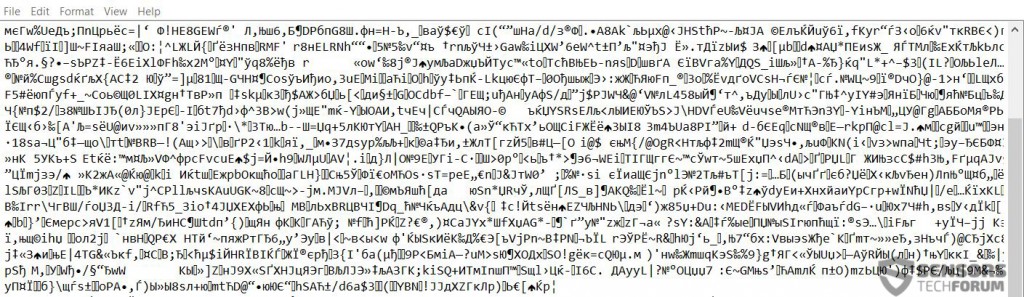
 1. Pour Windows 7, XP et Vista.
1. Pour Windows 7, XP et Vista. 2. Pour Windows 8, 8.1 et 10.
2. Pour Windows 8, 8.1 et 10.












 1. Installez SpyHunter à rechercher et supprimer TeslaCrypt 3.0.
1. Installez SpyHunter à rechercher et supprimer TeslaCrypt 3.0.

















 STOPZilla Anti Malware
STOPZilla Anti Malware





Je reçois l'erreur:3 quand essayez d'installer sur le serveur Windows 2008 R2. Pouvez-vous aider?
Merci
Bonjour Monsieur,
mes tous les fichiers de Word et Excel chiffrés en mp3. Comment puis-je déchiffrer s'il vous plaît. Pouvez-vous m'aider s'il vous plaît. i m en gros problème
notre bureau a été infecter dernière 25 février, tous sont comptables des ordinateurs et tous les documents ont été infectés. quelqu'un peut tuer ces personnes.
Mon ordinateur est également infecté tout le mot excel, PDF ,les fichiers jpg sont cryptés pour mp3. Permettez-moi de savoir si trouver d'aide
Mon_ordinateur est également infecté tout le mot excel, PDF ,les fichiers jpg sont cryptés pour mp3. Plz aider monsieur
Je l'ai fait de mon mieux avec le logiciel de récupération. Il est très difficile, car je ne peux pas voir l'aperçu. Pourquoi peut-on pas trouver jut ces personnes et de les arrêter?